最佳答案一、Word文档提示“文件已损坏”无法打开当双击Word文档弹出“文件已损坏,无法打开”的提示时,可按三步操作尝试修复:右键点击该文件并选择“属性”,在弹出的窗口中找到“解除锁定”选项并勾选,此操作能解决因系统保护机制过严导致的文档打不开问题;若上述方法无效,可尝试用系统自带的写字板打开文档,打开后......
一、Word文档提示“文件已损坏”无法打开
当双击Word文档弹出“文件已损坏,无法打开”的提示时,可按三步操作尝试修复:
- 右键点击该文件并选择“属性”,在弹出的窗口中找到“解除锁定”选项并勾选,此操作能解决因系统保护机制过严导致的文档打不开问题;
- 若上述方法无效,可尝试用系统自带的写字板打开文档,打开后将文件另存为.rtf格式,相当于为文档做一次“数据抢救”,最大程度保留核心内容;
- 终极方案:按下Win+R组合键,在运行窗口中输入“winword/safe”,按回车进入Word安全模式,多数情况下能成功打开文档。
二、Excel输入数字自动转为日期
在Excel中输入“3-5”,结果却显示为“3月5日”,遇到这种情况可通过两种方式解决:
1.提前规避:在输入内容前,先将目标单元格的格式设置为“文本”类型,从源头避免数字转日期的问题;
2.已出现问题时:选中格式异常的单元格,按下Ctrl+1组合键,在弹出的“设置单元格格式”窗口里选择“文本”选项,尝试恢复正常显示。
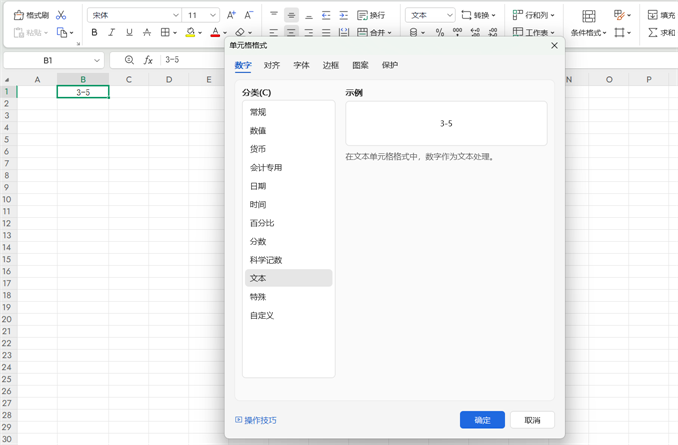
三、PPT保存后图片清晰度下降
精心设计的PPT海报或配图,保存后图片却变得模糊不清?记住两个关键操作可避免此问题:
- 打开PPT软件,依次点击“文件”→“选项”→“高级”,在“图像大小和质量”栏目下,勾选“不压缩图片”选项;
- 若需将PPT另存为PDF格式,保存时务必勾选“ISO19005-1兼容(PDF/A)”选项,能有效保障图片在转换后仍保持清晰。
四、Outlook发送的附件对方未收到
发送邮件时明明添加了附件,收件方却反馈未收到,可从两方面排查解决:
- 先检查是否误触发了“附件提醒”功能,该功能在某些情况下可能会自动移除较大的附件;
- 实用技巧:直接将附件文件拖拽到邮件正文区域,这种看似“反常规”的操作,往往能解决附件发送失败的问题。
五、Office全系列软件同时出现故障
当Word、Excel、PPT同时卡死或无法正常使用时,别慌,可尝试系统级修复方法:









